Zdarza się, że pobrany z Internetu szablon flash nie spełnia wszystkich Twoich wymagań. Możesz to poprawić za pomocą specjalnych aplikacji, takich jak Dreamweaver. Jak to zrobić, czytaj dalej.
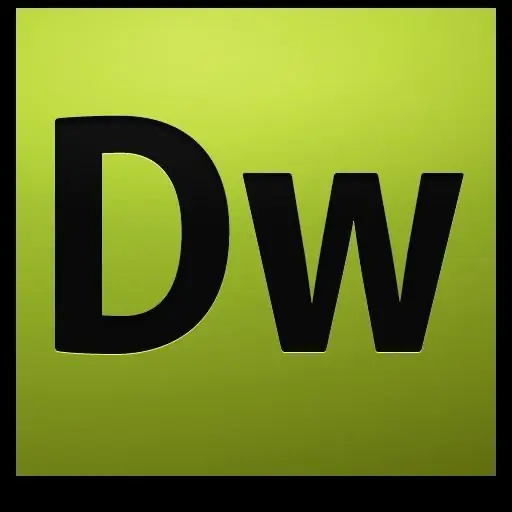
Instrukcje
Krok 1
Pobierz aplikację Dreamweaver z Internetu, aby móc edytować szablon Flash. Ponadto musisz mieć zainstalowany Flash na swoim komputerze osobistym. Jeśli nie, zainstaluj go. Następnie możesz wybrać pliki SWF w programie Dreamweaver, aby zmodyfikować szablon Flash.
Krok 2
Otwórz Inspektora właściwości w programie Dreamweaver. W nim znajdź element „Okno”, a następnie „Właściwości”. Wybierz plik, który chcesz edytować. Kliknij go raz lewym przyciskiem myszy, a następnie kliknij przycisk „Modyfikuj”, który znajdziesz na pasku narzędzi w Inspektorze właściwości.
Krok 3
Kliknij prawym przyciskiem myszy kartę w pliku SWF. Następnie z menu kontekstowego wybierz polecenie Edytuj w aplikacji Flash. Po wykonaniu tego polecenia program Dreamweaver przeniesie fokus pliku do programu Flash, który zlokalizuje źródłowy plik FLA.
Krok 4
Jeśli plik flash nie zostanie znaleziony automatycznie, określ jego lokalizację ręcznie. Zdarza się, że z jakiegoś powodu pliki SWF lub FLA są blokowane podczas poprzedniej edycji przez innych użytkowników. To nie jest przerażające. Możesz je uwolnić za pomocą specjalnej funkcji w programie Dreamweaver.
Krok 5
Edytuj pliki flash w aplikacji Flash, jak chcesz. Następnie kliknij przycisk „Zakończ”. Zmiana nastąpi w następujący sposób. Aplikacja najpierw wprowadza zmiany w pliku FLA, a następnie eksportuje go z powrotem do pliku SWF. Fokus następnie wraca do programu Dreamweaver.
Krok 6
Aby pracować z nową wersją pliku, na pasku narzędzi znajdź pozycję menu Plik, a następnie Aktualizuj dla programu Dreamweaver. Następnie, aby wyświetlić podgląd zmodyfikowanego pliku w dokumencie, kliknij przycisk Odtwórz lub naciśnij przycisk F12, aby wyświetlić podgląd pliku w oknie przeglądarki.






